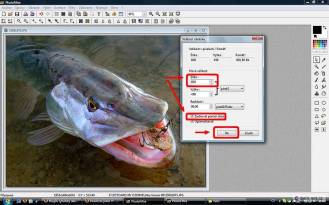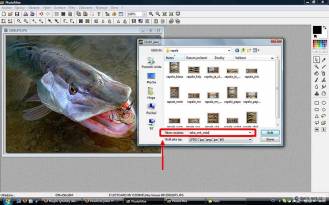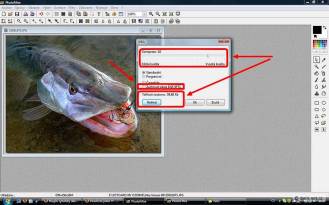Úprava fotek - rychlý návod
Úvodem: nesnažím se suplovat pokročilou práci s fotografií v kvalitních fotoeditorech či radit těm, kteří mají své zažité postupy a jsou s nimi spokojeni. Rozhodně ne. Cílem tohoto návodu je jediné - být instantní polévkou. Tj. rychle a snadno splnit základní účel - vytvořit z fotky, která vám právě vylezla z foťáku, akceptovatelnou fotografii pro účely prezentace - v našem případě na serveru MRK.cz.
Program: volně stažitelný Photofiltre (má verze 6.3.2) - naleznete například ZDE.
V úvodním okně vidíte prostředí tohoto programu a zvýrazněné základní grafické nástroje, s kterými budeme pracovat.
1. krok, který s fotografií po uložení do PC a otevření v programu PF udělám, je gama korekce. Záleží na situaci, zda je nutné fotografii spíše zesvětlit nebo ztmavit. U fotografií proti obloze fotografii zesvětluji, protože objekty na snímku vycházejí většinou tmavší, než si přeji. Naopak u ryb ve vodě jdu s gamou do minusu, ryba lépe ve vodě vynikne (viz. příklad - snímek lze kliknutím zvětšit).
2. krok: dalším, a pro mě asi nejzásadnějším krokem je úprava kontrastu (viz. snímek 3). S oblibou "kontrastím" velmi hodně, jelikož jsem prostě takový :). Snímek přestane mít nádech šedivosti a zda se celkově sytější. V našem případě byla fotografie zkontrastněna 3x. Hranice je čistě na váš, ale rozhodně by kontrast neměl zásadně ovlivnit kresbu ve světlých částech fotografie.
3. krok: sytost. Část pokročilého fotografického publika mě může lynčovat, ale rozhodně se nebráním zvýšení sytosti snímku. I k tomuto účelu je v PF jednoduchý a rychlý nástroj (viz. snímek 4). Ale - jako u všeho - nic se nemá přehánět.
4. krok: ořez. Pro efektivní prezentaci fotografie je důležitý i ořez "nepotřebných" informací na fotce. Ořezem se dá dopomoci k lepší kompozici snímku, přiblížení fotografovaného objektu, či oddělení nevhodných částí fotky (identifikovatelnost lovného místa pro ostatní rybáře). Ořezového rámečku docílíme jednoduchým tažením myši se stisknutým levým tlačítkem v prostoru fotky. Vytvořený rámeček jde i poté přesně doladit dotažením jakékoli ze stran (či rohů).
5. krok: ořezu docílíme stiskem pravého tlačítka myši při vytvořeném ořezovém rámečku a potvrzením volby oříznout.
6. krok: v tuto chvíli máme upravený originál pro jakékoli další potřeby a hodilo by se ho uložit pro možnosti dalšího užití (uložit jako .. - viz. níže). Tento mezikrok samozřejmě není nutností a můžeme pokračovat zmenšením fotografie pro potřeby MRKu. Horní lišta - Obrázek - Velikost obrázku. Otevře se nové okno.
7. krok: v okně velikost obrázku změníme rozlišení fotografie na 600 pixelů. Měníme pouze jednu položku - pokud je snímek orientován na šířku, zmenšujeme pouze šířku, výška se automaticky dopočítá (musíme mít zaškrtnuto políčko Zachovat poměr stran).
8. krok: před konečným uložením fotografie na disk je nutné provést poslední operaci a to doostřit zmenšený snímek. I pro tyto účely má program PhotoFiltre jednoduchý nástroj (viz. snímek 9). Doostření je nutné pouze jednou, nikoli vícekrát.
9. krok: uložení upravené fotografie. V zájmu zachování neposkvrněných originálů (kdybychom v budoucnu chtěli na snímku dělat zcela odlišné úpravy) je nutné fotografii Uložit jako.. (Horní lišta - Soubor - Uložit jako..). Pojmenujte snímek tak, abyste ho snadno v budoucnu identifikovali a zároveň vyberte místo, kam se má fotografie uložit. Po potvrzení OK se vám otevře již poslední nabídka (slibuji :) ).
10. krok: komprese výsledného snímku - pro potřeby MRKu stačí zasílat snímky o velikosti do 60 kB. V nabídce JPEG komprese, kterou máte před sebou (viz poslední snímek) odškrtněte políčko Zachovat údaje EXIF. Dále posuňte horní jezdec na zhruba 80 kvality a stiskněte tlačítko náhled, abyste ověřili aktuální velikost snímku. Až se dopracujete k výše zmiňovaným cca 60 kB, máte hotovo a můžete snímek uložit potvrzením OK.
Máte hotovo, upravený snímek můžete nahrát na server MRK.cz a doufat, že vám nikdo nevynadá za to, že se jedná o fotografii mírové štiky v kuchyňském prostředí ...
Komentář ke článku (130)